Record Rust Gameplay: 6 γρήγοροι και εύκολοι τρόποι για να το πετύχετε!
Σίγουρα, είστε στο παιχνίδι Rust, όπου πρέπει να επιβιώσετε στην έρημο μέσω κλεμμένων υλικών. Αυτό το έντονο παιχνίδι επιβίωσης δεν μπορεί να χάσει αυτή την ευκαιρία να ξαναπαιχτεί ξανά και να μοιραστεί με άλλους. Επομένως, είναι απαραίτητο να γνωρίζετε πώς να καταγράφετε το παιχνίδι Rust. Μπορεί να νομίζετε ότι είναι μια προκλητική διαδικασία στην αρχή, οπότε για να το αντιμετωπίσετε αμέσως, αυτή η ανάρτηση σας έδωσε τέσσερις πλήρεις οδηγίες για το πώς να καταγράψετε το παιχνίδι Rust σε υπολογιστή και κονσόλες παιχνιδιών. Επιλέξτε αυτό που είναι καλύτερο για τον εαυτό σας.
Λίστα οδηγών
Ο καλύτερος τρόπος εγγραφής Rust Gameplay σε όλες τις συσκευές Πώς να χρησιμοποιήσετε το OBS για την εγγραφή Rust Gameplay σε PC/Mac Βήματα για την εγγραφή Rust Gameplay σε PS4 και Xbox FAQsΟ καλύτερος τρόπος εγγραφής Rust Gameplay σε όλες τις συσκευές
Η πρώτη προτεινόμενη λύση για την καταγραφή του παιχνιδιού Rust είναι μέσω της βοήθειας AnyRec Screen Recorder. Διαθέτει ισχυρές λειτουργίες εγγραφής, συμπεριλαμβανομένης της εγγραφής ολόκληρης της οθόνης και της δωρεάν προσαρμογής μέρους της οθόνης σας. Επιπλέον, παρέχει ένα Game Recorder, το οποίο μπορεί να καταγράφει το gameplay χωρίς καθυστέρηση, χάρη στην επιτάχυνση υλικού του. Επιπλέον, είναι η εύκολη στη χρήση διεπαφή του. Από την επιλογή μιας περιοχής εγγραφής έως τη διαδικασία εγγραφής, δεν θα έχετε απότομη καμπύλη εκμάθησης. Ακόμη και η προσθήκη του ήχου της κάμερας web και του μικροφώνου στη συνεδρία εγγραφής του παιχνιδιού δεν θα προκαλέσει απώλεια ποιότητας. Εξερευνήστε περισσότερα μαθαίνοντας πώς λειτουργεί η εγγραφή του παιχνιδιού Rust παρακάτω.

Καταγράψτε το παιχνίδι Rust με κάμερα web και ήχο μικροφώνου με υψηλή ποιότητα.
Δυνατότητα επιδιόρθωσης του παραθύρου εγγραφής παιχνιδιού για να αποφευχθεί η ενόχληση των αναδυόμενων παραθύρων.
Να μην παρέχετε χρονικό όριο και να ενσωματωθούν υδατογραφήματα μετά την εξαγωγή του βίντεο.
Ρυθμιζόμενες ρυθμίσεις βίντεο και ήχου για να αποκτήσετε την επιθυμητή ποιότητα εγγραφής.
Ασφαλής λήψη
Ασφαλής λήψη
Βήμα 1.Κατά το τρέξιμο AnyRec Screen Recorder στην οθόνη του υπολογιστή σας, κάντε κλικ στο κουμπί "Game Recorder" για να καταγράψετε το παιχνίδι Rust.
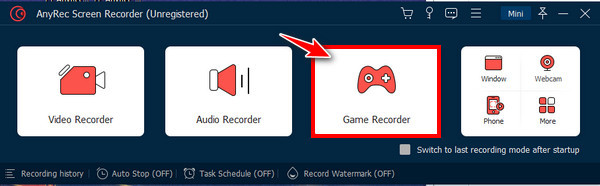
Βήμα 2.Στη συνέχεια, κάντε κλικ στο κουμπί "Επιλέξτε το παιχνίδι" και επιλέξτε το παράθυρο παιχνιδιού Rust στη λίστα. Κάντε κλικ στο κουμπί "OK" για να επαληθεύσετε την επιλογή.
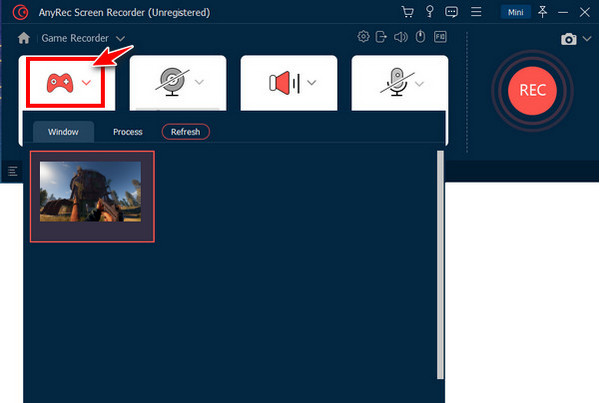
Βήμα 3.Προαιρετικά, ενεργοποιήστε το διακόπτη "Webcam" στο συλλάβετε τον εαυτό σας κατά την ηχογράφηση του Rust. Επίσης, μην ξεχάσετε να ενεργοποιήσετε το "System Sound" για την εγγραφή ήχων στο παιχνίδι και το "Microphone" για την εγγραφή της φωνής σας. Μόλις διευθετηθεί, κάντε κλικ στο κουμπί "REC".
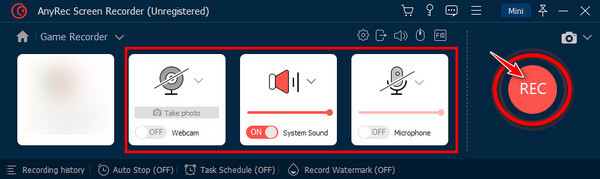
Βήμα 4.Τώρα που τελειώσατε, κάντε κλικ στο κουμπί "Διακοπή" για να μεταβείτε κατευθείαν στο παράθυρο "Προεπισκόπηση". Μπορείτε να κόψετε εξαρτήματα χρησιμοποιώντας το τρίμερ και, στη συνέχεια, κάντε κλικ στο κουμπί "Τέλος" για να αποθηκεύσετε το εγγεγραμμένο αρχείο σας.
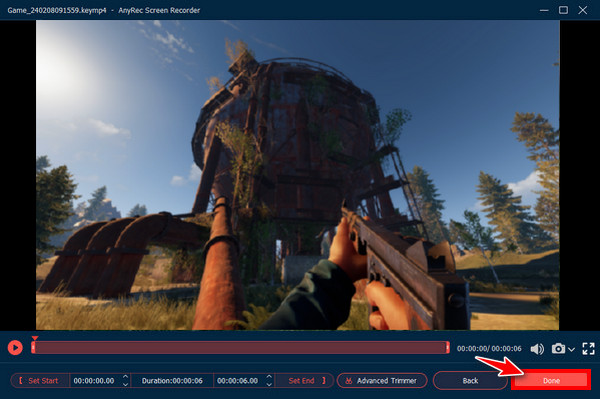
Πώς να χρησιμοποιήσετε το OBS για την εγγραφή Rust Gameplay σε PC/Mac
Η δεύτερη μέθοδος που παρέχει έναν απλό τρόπο εγγραφής του παιχνιδιού Rust είναι μέσω του OBS Studio. Χρησιμοποιώντας OBS, μπορείτε να εγγράψετε την οθόνη και τη ζωντανή ροή σας χωρίς να ανησυχείτε για χρονικά όρια και υδατογραφήματα. Ωστόσο, μπορεί να μην συνιστάται για αρχάριους να καταγράφουν το παιχνίδι Rust και άλλα, επειδή συνοδεύεται από μια περίπλοκη διεπαφή με συντριπτικά χαρακτηριστικά.
Βήμα 1.Αφού εγκαταστήσετε το OBS Studio, εκκινήστε το στην επιφάνεια εργασίας σας για να ξεκινήσετε. Στη συνέχεια, κάντε αριστερό κλικ στην πλευρά της οθόνης OBS για να δημιουργήσετε μια σκηνή.
Βήμα 2.Στη συνέχεια, κάντε κλικ στο κουμπί "Προσθήκη" στην περιοχή "Πηγές" και, στη συνέχεια, επιλέξτε την επιλογή "Λήψη παιχνιδιού" μεταξύ άλλων στη λίστα. Κάντε κλικ στο κουμπί "OK".
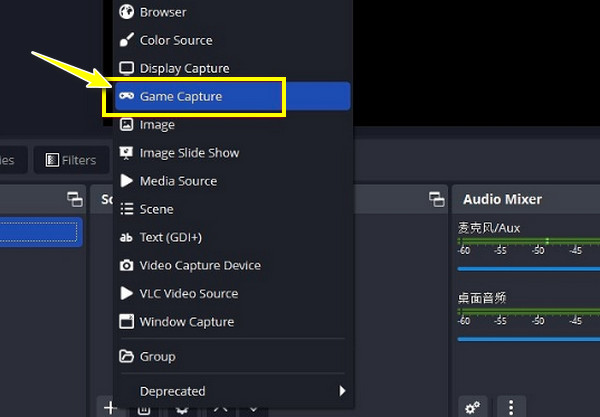
Βήμα 3.Στο μενού "Mode", κάντε κλικ στο κουμπί "spin control", επιλέξτε "Capture specific window" και κάντε κλικ στο κουμπί "OK". Αμέσως μετά την ολοκλήρωση, κάντε κλικ στο κουμπί "Έναρξη εγγραφής" για να καταγράψετε το παιχνίδι Rust.
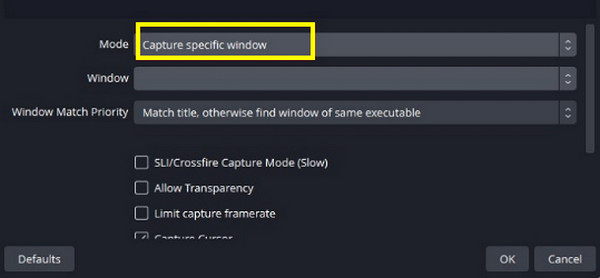
Βήμα 4.Όταν ολοκληρωθούν όλα, κάντε κλικ στο κουμπί "Διακοπή εγγραφής". Για να ολοκληρώσετε το εγγεγραμμένο παιχνίδι, κάντε κλικ στο "Αρχείο" από την επάνω καρτέλα και, στη συνέχεια, επιλέξτε "Εμφάνιση εγγραφών".
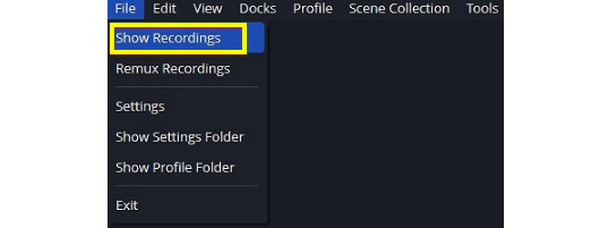
Βήματα για την εγγραφή Rust Gameplay σε PS4 και Xbox
Ας υποθέσουμε ότι προτιμάτε μια λύση χωρίς εγκατάσταση για την εγγραφή του παιχνιδιού Rust σε υπολογιστές, τότε θα χαρείτε να μάθετε ότι το Xbox και το PS4 προσφέρουν έναν προεπιλεγμένο τρόπο εγγραφής. Οι δύο κονσόλες παιχνιδιών προσφέρουν δύο διαφορετικές μεθόδους, αλλά ελαφρώς ίδιες. Για να μάθετε περισσότερα για το καθένα, δείτε τα παρακάτω αναλυτικά βήματα για την εγγραφή του παιχνιδιού Rust σε PS4 και Xbox.
Πώς να καταγράψετε το παιχνίδι Rust στο PS4:
Εάν θέλετε να κάνετε εγγραφή χρησιμοποιώντας την προεπιλεγμένη συσκευή εγγραφής στο PS4, κάντε το πατώντας απλώς το κουμπί "Κοινή χρήση" πάνω από τα χειριστήρια βέλους δύο φορές. Κάντε το ξανά δύο φορές για να σταματήσετε την εγγραφή.
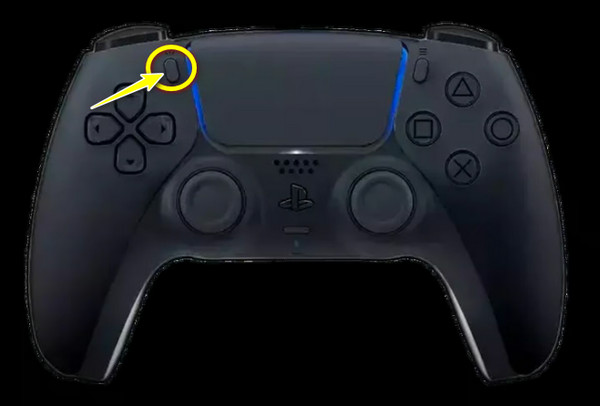
Πώς να εγγράψετε το παιχνίδι Rust στο Xbox:
Η διαδικασία είναι τόσο απλή όσο το PS4. με το χειριστήριο, πατήστε και κρατήστε πατημένο το κουμπί "Κοινή χρήση" (στη μέση) για να ξεκινήσει η εγγραφή. Κάντε το ίδιο ξανά για να σταματήσετε την εγγραφή του παιχνιδιού.
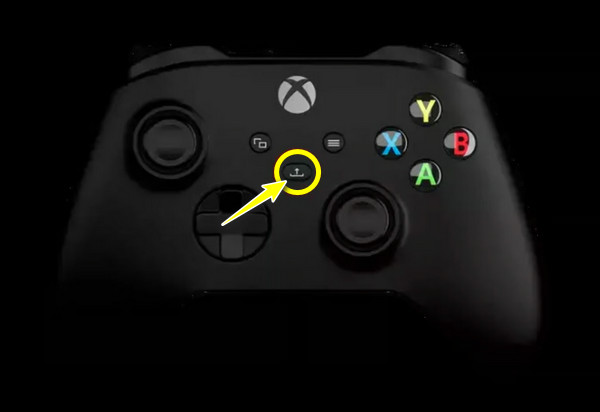
FAQs
-
Πώς καταγράφετε το παιχνίδι Rust χρησιμοποιώντας τη γραμμή παιχνιδιών Xbox;
Ανοίξτε το παράθυρο του παιχνιδιού Rust και, στη συνέχεια, μεταβείτε στη γραμμή παιχνιδιών Xbox πατώντας τα πλήκτρα "Windows + G". Στη συνέχεια, μέσα στο μίνι παράθυρο Λήψη, κάντε κλικ στο κουμπί Εγγραφή.
-
Χρειάζομαι μια κάρτα λήψης για να μπορώ να καταγράψω το παιχνίδι Rust;
Όχι. Εκτός από το παιχνίδι κονσόλας, το Rust είναι διαθέσιμο σε λειτουργικά συστήματα Windows, Mac και Linux, επομένως δεν απαιτείται κάρτα λήψης για την εγγραφή του παιχνιδιού της κονσόλας.
-
Είναι το παιχνίδι Rust για έναν παίκτη ή για πολλούς παίκτες;
Είναι ένα παιχνίδι επιβίωσης μόνο για πολλούς παίκτες όπου συναντάτε λύκους, αρκούδες και άλλους παίκτες. Αν και τα άγρια ζώα μπορεί να αποτελούν απειλή, άλλοι παίκτες είναι η κύρια απειλή. Άλλες προκλήσεις μπορούν επίσης να βιωθούν, όπως επιθέσεις άγριας ζωής, πνιγμός και υποθερμία.
-
Πόσο καιρό μπορεί το PS4 να καταγράφει το Rust gameplay;
Εάν θέλετε να εγγράψετε το παιχνίδι στο PlayStation, μπορείτε να ρυθμίσετε τη διάρκεια εγγραφής από 30 δευτερόλεπτα έως 60 λεπτά. Ανοίξτε τις Ρυθμίσεις και, στη συνέχεια, εντοπίστε τις ρυθμίσεις εκπομπής και βίντεο κλιπ όπου καθορίζετε τη χρονική διάρκεια που θέλετε να εγγράψετε.
-
Πώς να καταγράψετε το παιχνίδι Rust τα τελευταία 30 δευτερόλεπτα;
Χρησιμοποιώντας τη γραμμή παιχνιδιών Xbox, μπορείτε να καταγράψετε τα 30 δευτερόλεπτα του παιχνιδιού Rust. Για να το κάνετε, πατήστε τα πλήκτρα "Windows + Alt + G" αφού ανοίξετε την ενσωματωμένη συσκευή εγγραφής. Θα γίνει αμέσως καταγράψτε τα τελευταία 30 δευτερόλεπτα της δραστηριότητας παιχνιδιού σας.
συμπέρασμα
Για να συνοψίσουμε τα πάντα, βλέπετε εδώ τους τρόπους εγγραφής του παιχνιδιού Rust με OBS, τους προεπιλεγμένους τρόπους στο PS4 και το Xbox και άλλους. Τώρα, πιστεύεται ότι επιτέλους καταλάβατε πώς να καταγράψετε το παιχνίδι Rust σας σε όλες τις συσκευές. Από όλες τις λύσεις που αναφέρθηκαν, συνεχίζουμε AnyRec Screen Recorder - ένα καλή συσκευή εγγραφής οθόνης για υπολογιστή χαμηλού επιπέδου συνιστάται ιδιαίτερα. Είναι καλύτερο για να σας βοηθήσει να καταγράψετε όλες τις στιγμές στην οθόνη, συμπεριλαμβανομένου του ήχου της κάμερας web και του μικροφώνου, χωρίς απώλεια ποιότητας. Έρχεται επίσης χωρίς καθυστέρηση και υδατογραφήματα στην εγγραφή, δίνοντάς σας ένα καθαρό και ομαλό βίντεο. Δοκιμάστε το σήμερα!
Ασφαλής λήψη
Ασφαλής λήψη
